マクロウイルスが蔓延しているおかげで、何でもかんでもウイルスのせいにする人がいる。たとえば「エクスプローラでxlsファイルをダブルクリックした。Excelは起動したがダブルクリックしたブックが表示されない!マクロウイルスに感染したのではないか!?」などなど。些細な挙動からマクロウイルスを警戒する姿勢は重要だが、まず先入観を捨てて検討することも忘れてはならない。開いても表示されないブックは、次のようにして作ることができるのだ。
Excelを起動するとBook1が開く。このブックに適当な名前を付けて保存しよう。次に「ウィンドウ」メニューの「表示しない」を実行する(図1)。この状態でExcelを終了させる。「ファイル」→「終了」を実行してもよいし、Excelの右上にある閉じるボタン「×」をクリックしてもいい。このとき、ブックを保存するかどうかの確認ダイアログボックスが開くので「はい」をクリックする(図2)。さて、さきほど保存したブックをダブルクリックして開いてみよう。あるいは「ファイルを開く」ダイアログボックスで選択してもいい。いずれにしても選択したブックがExcelには表示されない。まるで読み込まれていないようだ。
これは、ブックを「表示しない」状態のまま保存してしまったのが原因だ。先の操作でExcelを終了するとき「ブックへの変更を保存するか?」という確認ダイアログボックスが表示された。この「変更」とは、「ブックを表示しない設定に変更するか?」という意味だったのだ。こんなときは落ち着いて「ウィンドウ」メニューの「再表示」を実行する(図3)。すると非表示になっているブックの一覧がリストに表示されるので、お目当てのブックを選択して「OK」ボタンをクリックする(図4)。
今回の実験はブックがひとつだったので挙動が明らかだった。しかし、複数のブックを同時に編集しているとき、その中のひとつをつい「表示しない」にしたままExcelを終了してしまうのはよくあることなので注意しよう。

|
| 図1 「ウィンドウ」メニューの「表示しない」を実行する。複数のブックを同時に開いているとき、邪魔なブックを隠すときに有効な機能だ |

|
| 図2 そのままExcelを終了すると、ブックの変更を保存するかどうかの確認が表示される。深く考えずに「はい」をクリックすると、後で慌てることになる |
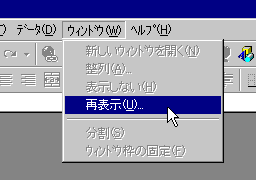
|
| 図3 ブックが表示されない状態は、ブックごとに記録されている。表示しないブックを開いたのだから、そのブックが表示されないのは当然だ |
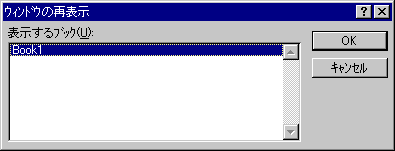
|
| 図4 非表示のブックは「再表示」でリストアップされる。選択して「OK」ボタンをクリックすれば、何事もなかったように表示される |





















































